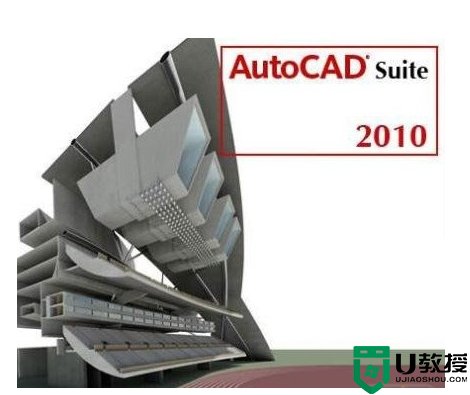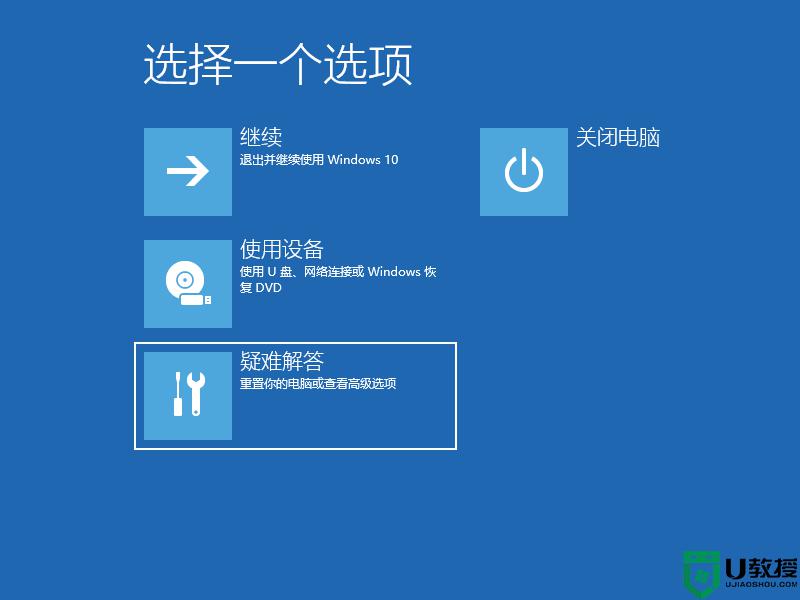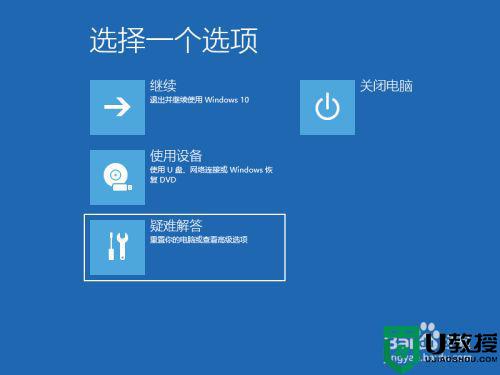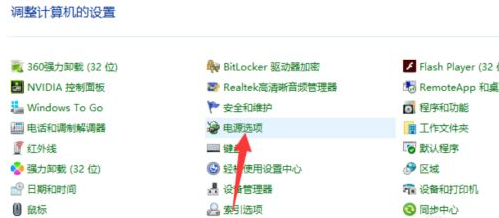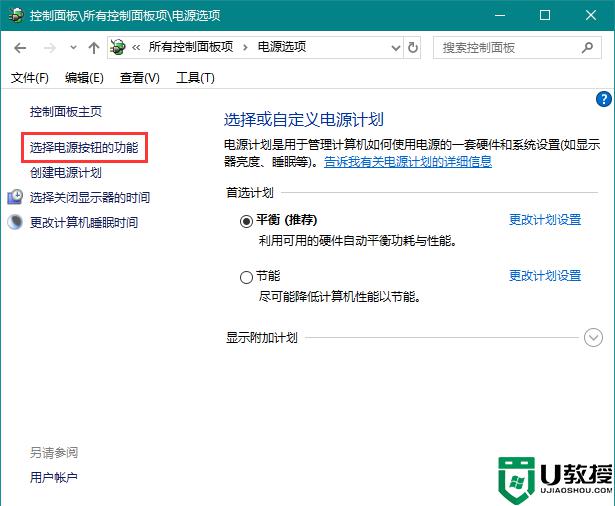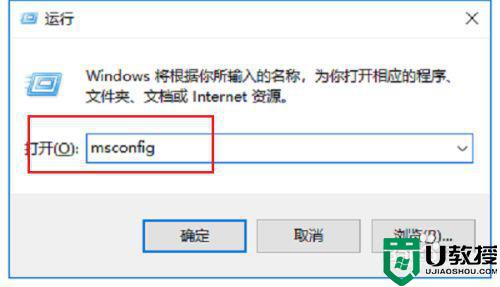win10 20h2开机无限转圈怎么办 win10 20h2重新启动一直转圈如何解决
每当我们在启动win10 20h2电脑之后,界面都会出现一个欢迎的界面,这时界面中间就会出现一个转圈,才会正常进入系统,然而有些用户的win10 20h2电脑开机却一直无限转圈,那么win10 20h2开机无限转圈怎么办呢?下面小编就来告诉大家win10 20h2重新启动一直转圈解决方法。
具体方法:
1、在登录界面,长按电源键关机,重复三次,进入恢复界面,点击“查看高级修复选项”

2、点击“疑难解答-高级选项-启动设置-重启”,然后按f4选择“启用安全模式”
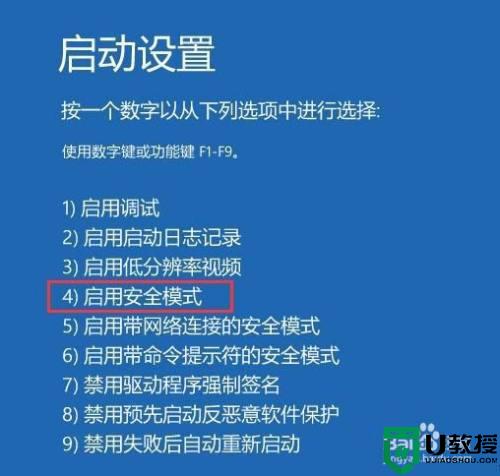
3、进入安全模式桌面后,打开控制面板,点击“卸载程序”,将这之前安装过的硬件驱动和软件全部卸载
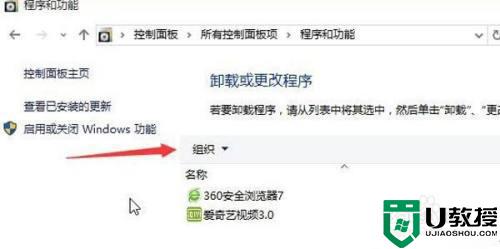
4、如果不确定哪些软件,可以按win+r打开运行,输入“msconfig”回车,打开系统配置
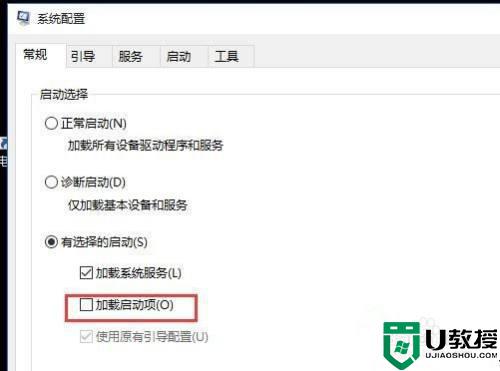
5、点击“常规-有选择的启动”,取消勾选“加载启动项”,然后点击“服务-隐藏所有Microsoft服务”,勾选后全部禁用
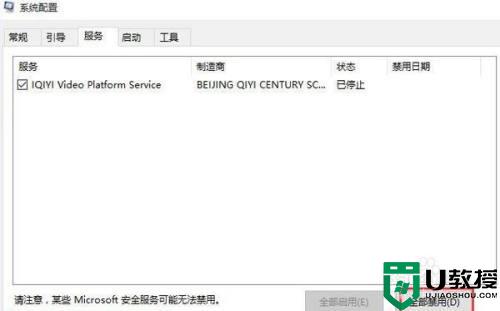
6再点击“启动-打开任务管理器”,将启动项全部禁用,点击确定,最后重启系统即可
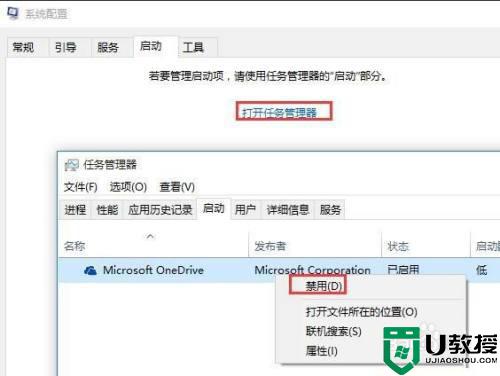
以上就是小编给大家介绍的win10 20h2重新启动一直转圈解决方法了,有遇到这种情况的用户可以按照小编的方法来进行解决,希望能够帮助到大家。